关闭SSID广播可使Wi-Fi名称不在邻居设备中显示,需手动输入信息连接;操作路径为登录路由器管理页面(如192.168.1.1),进入无线设置关闭“SSID广播”;但此法仅增加隐蔽性,无法抵御专业攻击,真正安全需依赖WPA2/WPA3加密、强密码、关闭WPS及更新固件;隐藏后连接新设备较麻烦,部分智能设备可能存在兼容问题,且故障排查更困难。
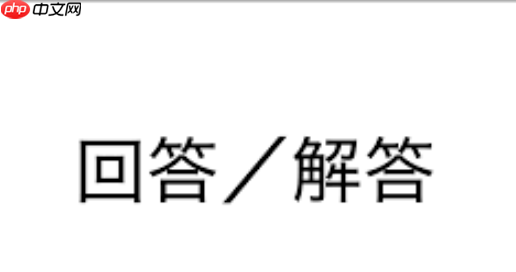
想让你的Wi-Fi网络在邻居的设备列表里“隐身”?这其实可以通过路由器设置轻松实现,核心操作就是关闭SSID广播功能。一旦关闭,你的Wi-Fi名称就不会出现在附近设备的可用网络列表中,需要手动输入才能连接。
关闭Wi-Fi名称(SSID)广播的步骤通常是这样的:你需要一台连接到该Wi-Fi网络的设备,比如电脑或手机。 打开你的网页浏览器,在地址栏输入路由器的管理IP地址。这个地址通常是192.168.1.1或192.168.0.1,具体取决于你的路由器品牌和型号。如果你不确定,路由器背面或说明书上通常会有标注。 输入管理员用户名和密码登录。注意,这和你的Wi-Fi密码不是一回事,如果你没改过,通常是admin/admin或者admin/password之类的默认组合。我个人建议,如果你还没改过,登录成功后第一件事就是把这个默认密码改掉,这是最基本的安全习惯。 登录后,你需要找到无线设置(Wireless Settings)或Wi-Fi设置(Wi-Fi Setup)的选项。有时候它可能藏在“高级设置”(Advanced Settings)里。 在无线设置页面,寻找一个叫做“SSID广播”(SSID Broadcast)、“隐藏SSID”(Hide SSID)或“启用SSID广播”(Enable SSID Broadcast)的选项。你会看到一个勾选框或者一个开关按钮。 取消勾选或将开关切换到“禁用”(Disable)状态。 保存你的设置。路由器可能需要重启才能使更改生效。保存后,你的Wi-Fi名称就“消失”了。
隐藏Wi-Fi名称真的能提高安全性吗?
说实话,隐藏Wi-Fi名称(SSID)更多的是一种“安全模糊化”的策略,而不是真正意义上的铜墙铁壁。它能有效阻止那些只是随便扫一眼可用网络的“懒惰”入侵者,让他们觉得你的网络不存在,从而省去一些不必要的麻烦。对我来说,这就像是把家门钥匙藏在门垫下,虽然不是最安全的做法,但至少比直接挂在门把手上要好点。
但如果你面对的是一个有经验、有工具的攻击者,隐藏SSID几乎起不到什么作用。市面上有很多工具可以轻松探测到隐藏的SSID,甚至在你的设备连接到网络时,SSID信息也会在空中传输,被捕获到。所以,指望它来抵御专业的网络攻击是不现实的。
真正提高Wi-Fi安全性的关键在于:
- 使用WPA2-AES或WPA3加密协议:这是目前最强大的加密标准。如果你还在用WEP或WPA,那简直是把大门敞开。
- 设置一个复杂且独特的Wi-Fi密码:包含大小写字母、数字和符号,长度最好在12位以上。这是抵御暴力破解最有效的手段。
- 禁用WPS功能:WPS(Wi-Fi Protected Setup)虽然方便,但存在已知的安全漏洞,建议关闭。
- 定期更新路由器固件:厂商会发布固件更新来修补安全漏洞和提升性能。
- 更改路由器默认的管理员用户名和密码:这是我反复强调的,默认凭证是最大的安全隐患。
所以,隐藏SSID可以作为你整体安全策略的一个小补充,但绝不能替代那些更核心、更有效的安全措施。它给你带来的是一种心理上的安宁,但技术上,它只是个小小的障碍。
隐藏SSID后,如何连接到我的Wi-Fi网络?
隐藏SSID后,你的Wi-Fi网络将不会出现在设备的可选网络列表中。这意味着你不能像以前那样点击一下就连接。每次连接新设备,或者在某些情况下,设备忘记了网络后,都需要手动添加网络信息。这听起来有点麻烦,但操作起来也并不复杂,只要你记住网络的名称(SSID)、安全类型和密码就行。
以下是主流操作系统上连接隐藏网络的通用步骤:
-
Windows系统:
- 点击任务栏右下角的Wi-Fi图标,然后选择“网络和Internet设置”。
- 在左侧菜单中选择“Wi-Fi”,然后点击“管理已知网络”。
- 点击“添加新网络”。
- 在弹出的窗口中,输入你的Wi-Fi名称(SSID)、安全类型(通常是WPA2-Personal AES)和安全密钥(Wi-Fi密码)。勾选“自动连接”和“即使网络未广播也连接”。
- 点击“保存”。
-
macOS系统:
- 点击屏幕顶部菜单栏的Wi-Fi图标。
- 选择“加入其他网络”(Join Other Network)。
- 在弹出的对话框中,输入你的Wi-Fi名称(SSID)、选择安全类型(如WPA2 Personal)和输入密码。
- 点击“加入”。
-
Android系统:
- 进入“设置”>“网络和互联网”>“Wi-Fi”。
- 滚动到列表底部,找到“添加网络”或“添加其他网络”选项。
- 输入你的Wi-Fi名称(SSID),选择安全类型(如WPA2 PSK),然后输入密码。
- 点击“保存”或“连接”。
-
iOS系统(iPhone/iPad):
- 进入“设置”>“Wi-Fi”。
- 在“网络”列表下方,选择“其他”(Other…)。
- 在“名称”字段输入你的Wi-Fi名称(SSID)。
- 在“安全性”字段选择正确的安全类型(如WPA2 Personal)。
- 在“密码”字段输入你的Wi-Fi密码。
- 点击右上角的“加入”。
关键在于要确保SSID、安全类型和密码输入完全正确,任何一个字符的错误都可能导致连接失败。一旦成功连接,设备通常会记住这个网络,下次就无需手动输入了,但新设备或重置后的设备仍需重复此过程。
隐藏Wi-Fi名称会带来哪些不便或潜在问题?
虽然隐藏Wi-Fi名称听起来很酷,能带来一点点安全感,但它也确实会引入一些不便,甚至可能导致一些意想不到的问题。我个人在尝试过一段时间后,最终还是选择重新广播SSID,因为那些不便确实影响了我的使用体验。
- 连接设置繁琐:这是最直接的影响。每次有新设备需要连接,或者有朋友来访需要使用Wi-Fi时,你都得耐心地向他们解释如何手动添加网络,并确保他们输入的信息完全正确。这对于不熟悉技术的朋友来说,可能是一场小小的“灾难”。我记得有一次,朋友的智能音箱怎么也连不上,最后才发现是隐藏网络惹的祸。
- 兼容性问题:并非所有设备都对隐藏网络“友好”。一些较旧的智能设备、物联网(IoT)设备,或者某些特定的操作系统,在连接隐藏网络时可能会遇到困难,甚至根本无法连接。它们可能设计时就默认Wi-Fi网络是可见的,无法很好地处理手动输入SSID的情况。
- 故障排除难度增加:当你的设备连接出现问题时,如果网络是隐藏的,排查起来会更麻烦。你无法直观地看到网络是否存在,信号强度如何,这会给诊断带来额外的障碍。
- 自动化和智能家居的挑战:很多智能家居设备依赖Wi-Fi连接,如果网络是隐藏的,它们的初始设置会变得非常复杂。有些设备甚至在断开连接后,可能无法自动重新连接到隐藏网络,需要你手动干预。
- 并非绝对安全:正如前面所说,隐藏SSID并不能抵御专业的攻击。过度依赖这种“安全模糊化”可能导致你忽视更重要的安全措施,从而产生一种虚假的安全感。
- 路由器固件更新或重置可能导致SSID重新广播:有时候,路由器进行固件更新或被重置到出厂设置后,SSID广播功能可能会被默认重新启用,你需要再次手动关闭。
总的来说,隐藏Wi-Fi名称是一个个人选择,它在一定程度上增加了“隐蔽性”,但同时牺牲了便利性,并且在真正的网络安全层面,其作用非常有限。在决定是否隐藏SSID时,权衡这些利弊非常重要。

 路由网
路由网













